
インターネット接続はできてるけど・・・
- 特定のサイトだけアクセスできない
- 検索結果からもサイトに繋がらない
- キャッシュ削除とかしてもダメ
みたいな 特定サイトに繋がらないトラブル について。
これは自分自身も年に数回くらい体験します。
今まではトラブルに会うたびにイライラしてました。
(原因不明だけど数日たつと直ってるパターン)
ところがついに最近、
この "特定サイトに繋がらない" を高確率で治す方法 を発見!
同じように困ってる方向けに直し方紹介します。
なぜか特定サイトだけ繋がらない怪現象に遭遇
それはある日のこと。
とあるサイトで この現象 に遭遇します。
しかもなんと……自分が運営してるWordPressブログ でした。
あとそれに関連するサイトも繋がらなくなります。
WordPressにログインしようとしたら、
「このサイトにアクセスできません」のエラーが出たんです。
一瞬ヒヤッとしましまたね。
- アレ?サーバー落ちたのかな?
- もしかしてハッキングに遭った?
- WordPress乗っ取りされたとか?
- まさかサーバー会社つぶれた?
いろいろ悪い予感が頭をよぎります。
でも サイト自体は正常に動いていた みたいです。
実際 アナリティクスを見てみたら、
リアルタイムアクセスも 1以上 だったので。
(あとアドセンスとかも一切影響なし)
つまり自分のネット環境限定のトラブルな模様
色々試しても繋がらない現象が直せず…
ひとまず自分でググって直すことに
でもあんまり参考になるページはありませんでした。
でも困るので片っ端から試します。
ipconfig 再設定で直らないか試してみるが...
あるページだと ipconfig で治ると書いてあります。
※ Windowsに標準的についてるコマンドのこと
そこで以下手順を試しました。
1.まずコマンドプロンプトを開く
画面上で Win + R キーを同時押し。
すると【ファイル名を指定して実行】が開く
↑ 上画像みたいに cmd と入力
2.キャッシュを削除コマンド入力
以下コマンドをそのまま黒画面に貼り付ければOK
ipconfig /flushdns
3.IPアドレスを解放して作り直し
以下コマンドをそのまま黒画面に...(以下略
ipconfig /release ipconfig /renew
何をしてるかは詳しく解説しません。
でも ”繋がらない” が解決することもあるかも。
残念ながら 自分の環境 では直らなかったです・・・
Wi-Fi とか PC を再起動してもダメだった...
また以下を試しても全く無意味でした。
- スマホからアクセスしてみる
- Wi-Fiを再起動してみる
- PC(Windows)を再起動してみる
- ブラウザキャッシュを削除してみる
- Chrome以外からアクセスしてみる
どれを試しても特定サイトだけ繋がりません。
でも自ブログで起きた問題なので、
一刻も早くどうにかして直したかったです。
Google Public DNS を設定したら繋がった!
途方に暮れていたところ、、、
まだ試していないことに気づきます。
それはDNSの再設定
なんか難しそうだったんですが、
この現象を治せるなら何でも試すことにしました。
もちろんDNSについての知識はほぼありません。
でも Google Public DNS が超高性能らしいです。
↓ Wikipedia から引用
Google Public DNS (グーグル・パブリック・ディーエヌエス) は、Googleが世界中のインターネット利用者に提供している無料のDNSサービスである。このサービスはDNSキャッシュサーバとして機能する。
Google Public DNSは「ウェブをより高速で安全なものにする[1]」取り組みとして2009年12月3日に発表された[2]。2014年には世界最大のパブリックDNSサービスとなり、1日当たり4,000億件の問い合わせを処理している[3]。Google Public DNSはDNSホスティングサービス(英語版)のGoogle Cloud DNSとは無関係である。
引用元 : https://ja.wikipedia.org/wiki/Google_Public_DNS
完全無料の高性能(?)なDNSサービス。
設定は以下手順でできました。
※ 環境は Windows かつ Wi-Fi の場合
1.まずWi-Fiのプロパティ設定を開く
↓ タスクバーなどから【ネットワークと共有センター】を開き・・・
↓ 【アダプターの設定の変更】をクリック(赤枠)
するとネット接続に使われている、
ブロードバンド接続、Wi-Fi などの一覧画面が開きます。
2.TCP/IPv4 のプロパティを開く
↓ Wi-Fi を右クリックして【プロパティ】をクリック
↓ IPv4(IPv6)を選択状態で【プロパティ】をクリック
3.そこでGoogle Public DNSの設定
上画像のようにDNSサーバーのアドレスを設定
- 優先DNSサーバー : 8.8.8.8
- 代替DNSサーバー : 8.8.4.4
入力したらそのまま閉じちゃってOKです。
そして問題のサイトにアクセスしてみると・・・
つながった!
この設定をした途端、
何事もなかったように繋がりました。
まとめ - 繋がらないならDNS設定を見直そう
もし生きてるのに繋がらないサイトがあるなら・・・
DNSの設定を見直すことをオススメします。
この記事で紹介した Google Public DNS が一番ですね。
難しくもないし、高確率でトラブルが解決できます。
以上、特定サイトだけ繋がらないときの直し方でした。
フク郎
最新記事 by フク郎 (全て見る)
- トレンドブログが資産に?放置でアクセス急増の事例 - 3月 14, 2024
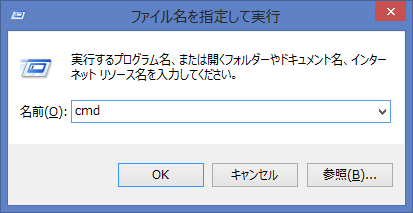
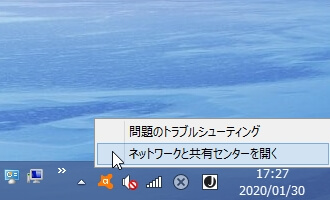
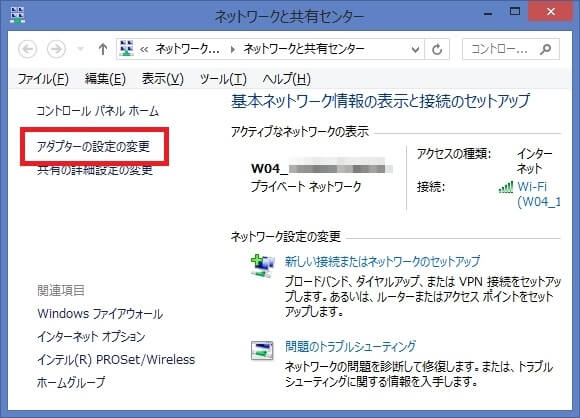
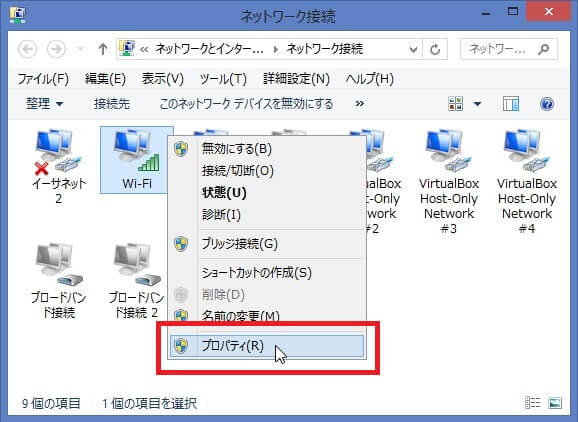
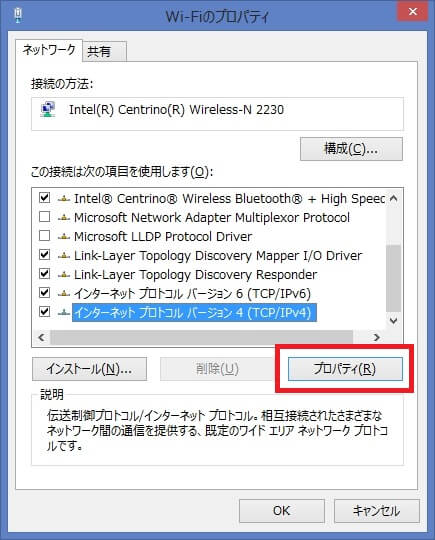
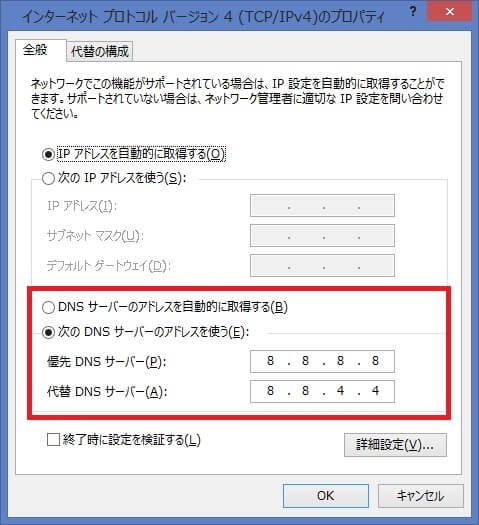
コメント
WordPress超初心者です。フク郎さんの記事を実行したら
改善しました!!!!!
有難うございました!
繋がらないと困りますよね…(-_-;)
記事がお役に立てて嬉しいです。
コメントありがとうございました!
ありがとうございました。
初めからやってみました。最後のDNSの8888,8844の入力で問題のサイトにつながりました。ありがとうございました。
やってもだめでした…
ふだん感想とか書かないんですけど、役に立ちすぎたのでコメント残しますw
ありがとうございました!
>通りすがり さん
お役に立てて嬉しいです!
コメントありがとうございますm(__)m
今晩は!
全く同じ状況で困ってました。前に回線が速くなる方法で見て実際に試したけど効果は分からずだったんですが、まさかのどうしてもアクセス出来なかったのが一発で出来ました!マジで助かりました。どうも有難うございました。
こんにちは。こういうトラブルに遭遇する人は意外と多いみたいですね・・・お役に立てたようで嬉しいです。コメントありがとうございました!
ブログ初心者が30記事程度アップしたところ、突然自分のブログ関係にWi-Fiアクセスできなくなり、この二日間(土日をつぶし)あれこれ格闘しておりました。
今日、このブログにたどり着き、そのまま実行してみたところ、何と!PCが繋がりました! 本当に感謝申し上げたいです!(スマホのほうがまだつながらず、これから何とかやってみようと思います)。
記事アップしていただき有難うございました。
コメントありがとうございます。
この記事がお役に立てて嬉しいです。
ブログ運営 頑張ってください!
fffより:
初めまして。
先ほど初めてこのサイトを訪問したばかりですが、いろいろと非常に分かりやすい解説ばかりで、いろいろと勉強させていただいております。質問コーナーも見つけましたので、かねてからの疑問につきお尋ねいたします。
アドセンス広告では、登録者固有のIDに紐づけされた広告が配信されますが、ある有名なASPを使った際、配信広告に付されるIDはその都度変わり、いずれも登録者のIDとは全く無縁のIDが付されていることを知って、驚きました。同じ企業の広告でも、サイズやデザインが変わるだけでも広告IDが変わります。
当のASPに尋ねるとこれが通常の仕組みだとのことでした。こんなにクルクル変わって、登録者のIDと本当に紐づけされるのか疑問に思い、広告掲載はやめました。他のASPも同じなのかは試していませんが、なぜこんな仕組みになっているのか、お教えいただければと思い、質問させていただきます。
よろしくお願いいたします。
コメントありがとうございます。
まずここは質問コーナーではありません。
その上で質問にお答えします。「ID」とはアフィリエイトリンク上のIDだと思いますが、サイズやデザインが変わることでリンクのIDが変わるのは普通です。実際A8などで広告取得するとそのようになることも確認できます。なぜこのような仕組みなのかは、それこそASP運営元にお聞きすべき内容だと思います。(※ なるべくなら記事とは無関係な質問はおやめください・・・)
申し訳ございません
ありがとうございます。
ありがとうございます。救世主です。
今日auひかりからドコモひかりに変更したら、なぜかgoogle トップページとyoutubeしか接続できなくなってしまい困っていたのですが、DNSの設定でなおりました。あやうくPC買い換えようかと思ってたので助かりました。(接続Xサイト例:YAHOO、MNS、AMAZON,ヨドバシコム等)同じような事例の方のためにとりあえず。。
お役に立てたようで何よりです。
コメントありがとうございました!
自分のサイトだけ繋がらないという全く同じ状況でしたが、しばらく待ったら本当に直りました。
すごく感謝してます。
素敵な記事をありがとうございました。
トラブルが直ったようで何よりです。
コメントありがとうございました!
はじめまして。今日WordPressを始めたばかりの超初心者です。
作業途中に突然自分のサイトにだけつながらなくなり困っていましたが、こちらの記事を拝見してGoogle Public DNSを設定したところ、すぐにつながるようになりました。
わかりやすく的確な記事を本当にありがとうございました。
フク郎さん、ありがとうございます。
インターネットで繋がるサイトとつながらないサイトがあり、たいへん困っていました。特に、メールサーバーに繋がらないことと、自分のサイトにつながらないことには、たいへん困りました。
普段はオフラインにしているバックアップPCをネットに繋いで、解決策を探していたところ、フク郎さんのブログに出会いました。半信半疑でDNSの設定を変えたところ、メールもネットも完璧に繋がりました。本当にありがとういございます。お蔭でメインのPCが1日で元通りに使えるようになりました。
今後とも、よろしくお願いいたします。
こういう現象は困りますよね^^;
お役に立てたようで何よりです。
コメントありがとうございました!
自分のサイトにアクセスできず「タイムアウト」となり、同じドメインのメールも利用できない状況です。 そして、自分のサイトと同じサーバー会社を利用するサイトも表示されません。
私の場合、Google Public DNS では自サイトは表示されず、ブラウザにプロクシを設定すると自サイトも自サイトと同じレンサバを利用するサイトも表示されるようになりました。(メールは依然として使えない)
自サイトや自サイトと同じレンタルサーバーを利用するサイトだけ自分の環境で表示されない原因って何なのでしょうか?
コメントありがとうございます。
通信の問題は原因が様々で、そもそも環境にもよるため断言はできませんね。この記事では対処法の1つとしてGoogle Public DNS を紹介しました。
※ ↑↑ この方が遭遇されている問題・当記事の現象に関するさらに有用な解決策・原因を知ってる方がいましたら教えてください!コメントお待ちしていますm(__)m
追記
これは本当に思い付きですが、レンサバ側で自分のIPがブロックされるような何かイレギュラーな現象が起きてる、とかではないでしょうか?もちろん私は通信知識にはそれほど詳しくないので適当な推測です。
数時間前にPCの電源を落とし、いま再起動すると直っていました。
>レンサバ側で自分のIPがブロック
なるほど! それなら納得です。
でも、私は Wimax2+ なので、たぶん固定IPではありません。 固定IPじゃなくてもブロックされるんでしょうか?
本当に不思議です。